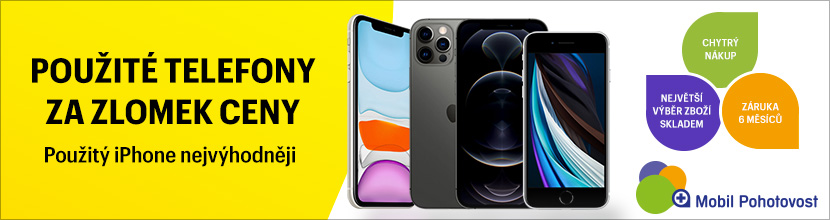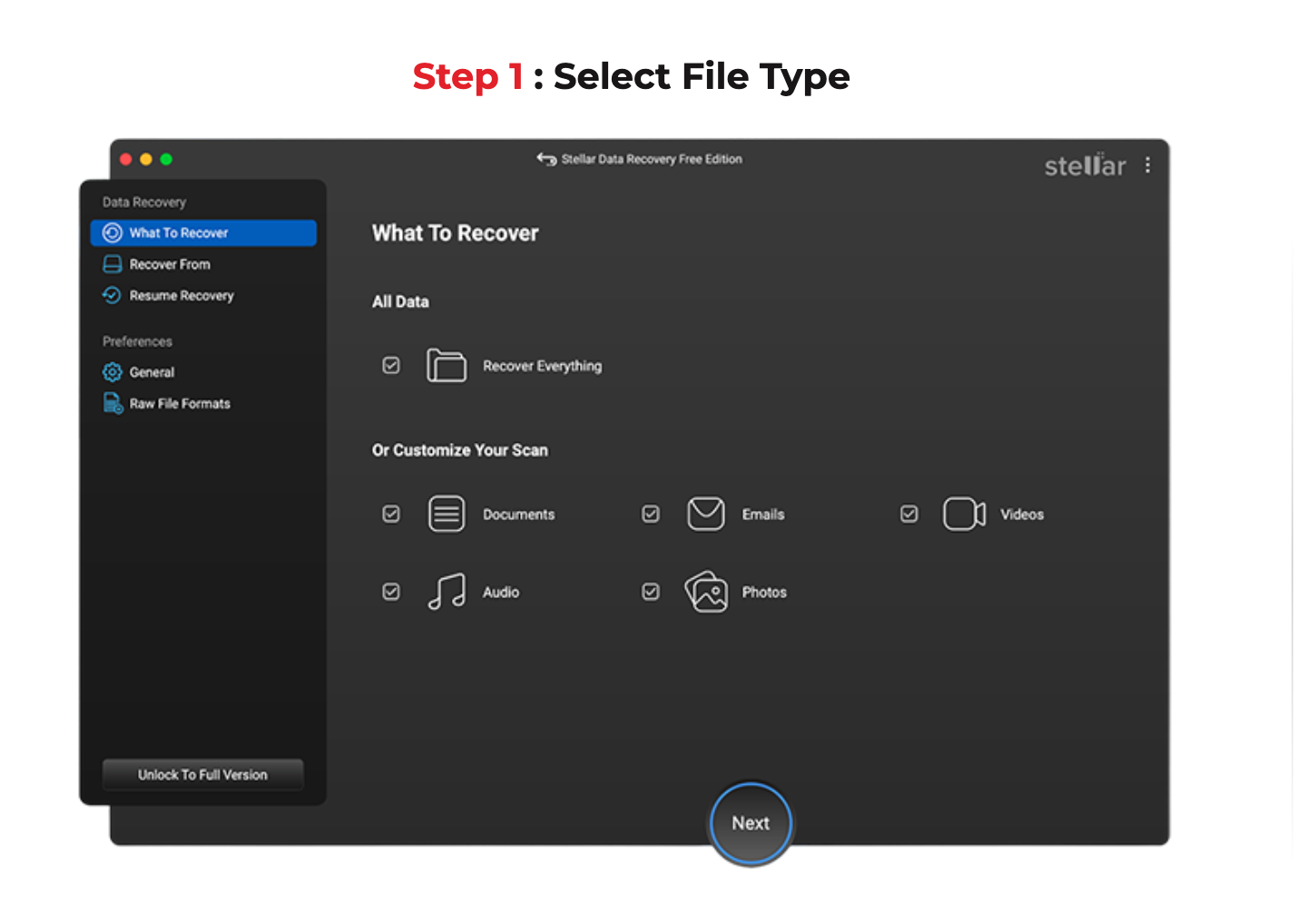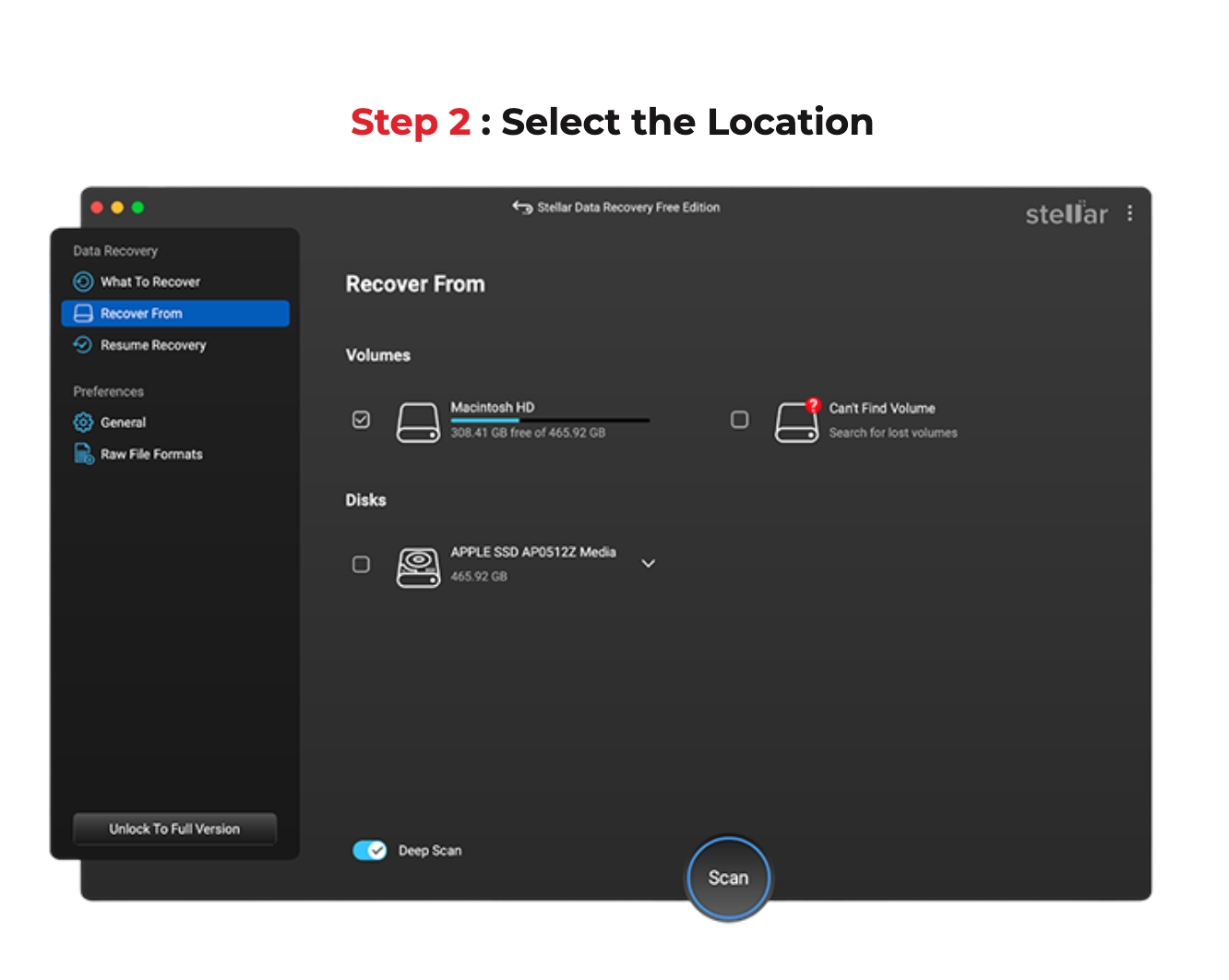Jak obnovit ztracené nebo smazané složky na Macu zdarma
Smazali jste omylem důležité soubory z vašeho Macu? Nebojte se, existuje několik způsobů, jak je zdarma obnovit. Ztráta dat může být pro každého uživatele Macu frustrující zkušeností. Ať už jste soubory smazali omylem, naformátovali pevný disk nebo zažili selhání systému, existuje naděje na jejich obnovu. V tomto článku se zaměříme na bezplatné metody obnovy dat […]
17. 5. 2024 Jiří Filip
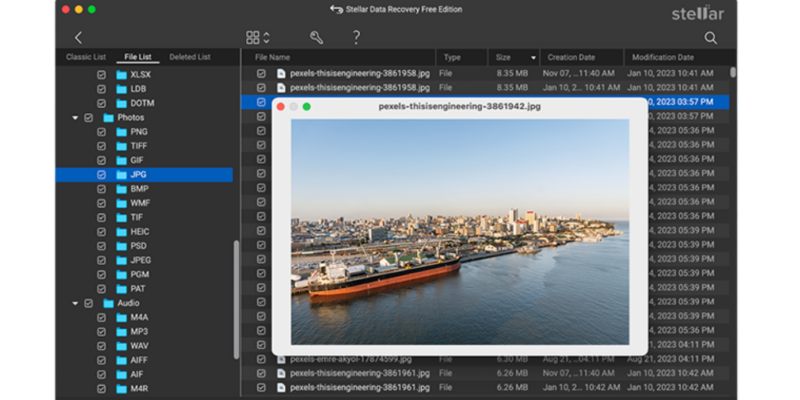
Smazali jste omylem důležité soubory z vašeho Macu? Nebojte se, existuje několik způsobů, jak je zdarma obnovit. Ztráta dat může být pro každého uživatele Macu frustrující zkušeností. Ať už jste soubory smazali omylem, naformátovali pevný disk nebo zažili selhání systému, existuje naděje na jejich obnovu. V tomto článku se zaměříme na bezplatné metody obnovy dat na Macu. Představíme vám krok za krokem, jak používat bezplatný software pro obnovu dat a pomůžeme vám s obnovou vašich cenných souborů.
Než začneme:
- Zkontrolujte koš: Prvním krokem by vždy mělo být nahlédnutí do koše. Smazané soubory a složky se zde často uchovávají, dokud je definitivně nevymažete. Pokud je tam najdete, stačí je jednoduše přesunout zpět na původní místo.
- Hledejte zálohy: Pokud jste používali nástroj Time Machine pro zálohování vašeho Macu, můžete se pokusit obnovit soubory z posledního zálohování.
Obnova pomocí bezplatného softwaru pro obnovu dat
Pokud jste koš vyprázdnili nebo nemáte relevantní zálohu, můžete zkusit obnovit soubory pomocí bezplatného softwaru pro obnovu dat. Je důležité si uvědomit, že úspěšnost obnovy dat není nikdy zaručena. Čím dříve se o obnovení pokusíte, tím větší je šance na úspěch. Existuje několik bezplatných programů pro obnovu dat, jedním z nich je Stellar Data Recovery. Tyto programy dokáží prohledat váš pevný disk a najít ztracené soubory. Většina z nich však umožňuje zdarma obnovit pouze omezené množství dat.
Jak používat bezplatný software pro obnovu dat:
- Stáhněte si a nainstalujte bezplatný software pro obnovu dat.
- Spusťte program a vyberte jednotku, ze které chcete data obnovit.
- Spusťte skenování. V závislosti na velikosti disku může skenování trvat několik minut nebo dokonce hodin.
- Po dokončení skenování program zobrazí seznam nalezených souborů.
- Měli byste si prohlédnout seznam a vybrat soubory, které chcete obnovit. U bezplatných verzí programů bývá možnost obnovení omezena na určitou velikost dat.
- Vyberte umístění, kam chcete obnovené soubory uložit. Ujistěte se, že je to jiné umístění, než ze kterého jste data ztratili. Tím zabráníte přepsání dat, která se stále mohou nacházet na disku.
- Spusťte obnovení.
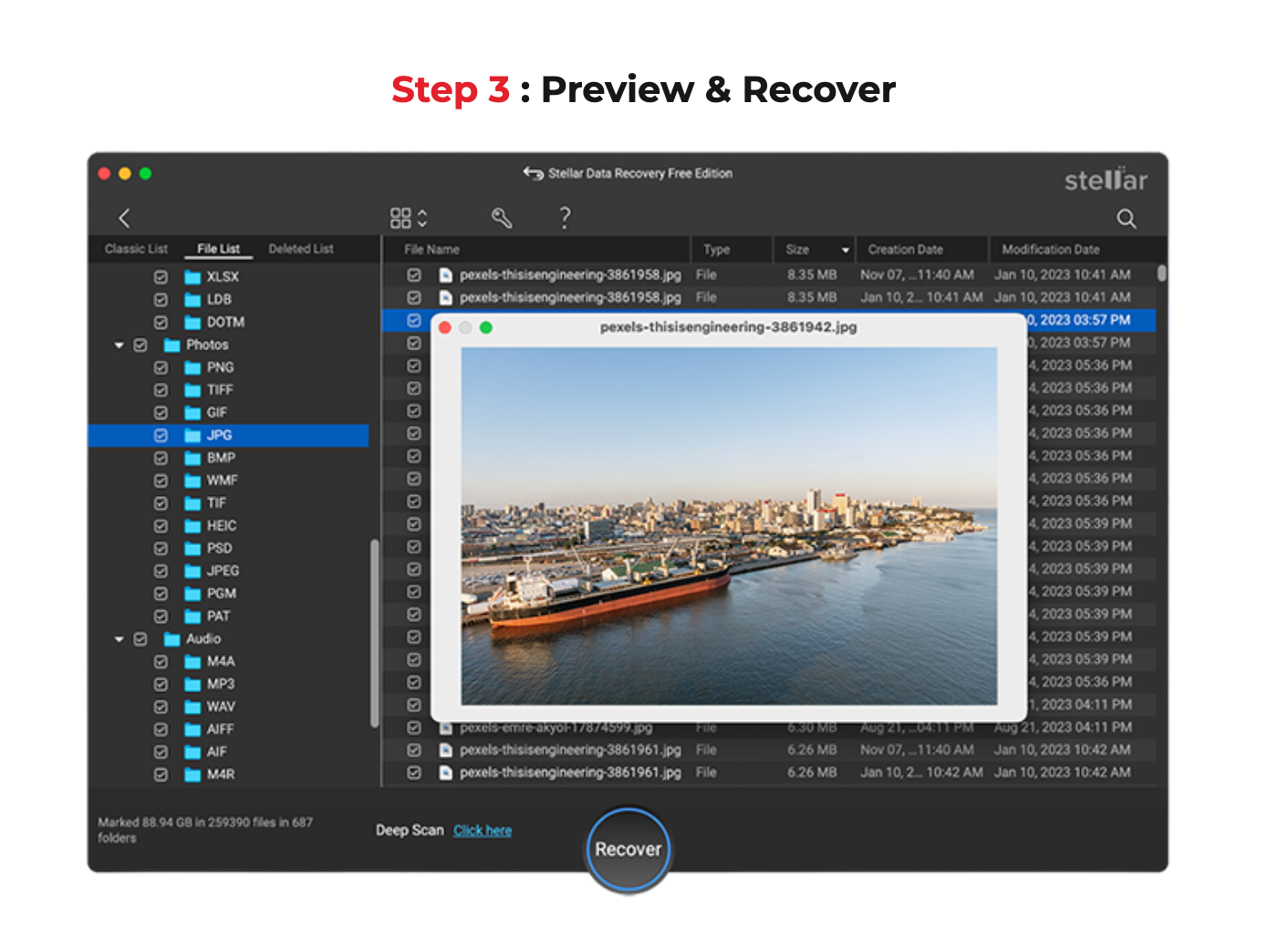
Důležité rady:
Čím dříve se o obnovení dat pokusíte, tím větší je šance na úspěch. Neinstalujte žádný software ani neukládejte žádné soubory na stejný pevný disk, ze kterého se snažíte data obnovit. Bezplatné programy pro obnovu dat mají omezení. Obvykle umožňují obnovit pouze omezené množství dat. Pokud potřebujete obnovit větší množství souborů, možná budete muset zakoupit placenou verzi softwaru. Výsledky obnovy dat nejsou nikdy zaručené. I když program najde vaše soubory, nemusí je být možné vždy zcela obnovit.
Obnova ztracených dat nemusí být složitá. S trochou štěstí a správnými nástroji můžete smazané soubory a složky na Macu obnovit zdarma. Pamatujte, že čím dříve se o obnovení pokusíte, tím větší je šance na úspěch. Pokud narazíte na potíže nebo potřebujete obnovit větší množství dat, zvažte použití placené verze softwaru pro obnovu dat. Placené verze obvykle nabízí pokročilé funkce a větší šanci na úspěšnou obnovu.
Bezplatný software pro obnovu dat Stellar Data Recovery stáhnete zde.